كيف تدير اشتراكات Podcast على iPhone أو iPad بشكل صحيح؟

أحدثت المدونات الصوتية ثورة في طريقة إنشاء واستهلاك المحتوى الصوتي بطريقة سريعة وخالدة ؛ على أجهزة Apple الخاصة بنا ، يمكننا الاستمتاع بهذه الأنواع من الملفات بسهولة وبساطة.
ومع ذلك ، من أجل الاستماع إلى منشئي المحتوى المفضلين لدينا ، يجب أن نجعل الاشتراكات المقابلة ، والتي يجب أيضًا إدارتها. سنعلمك في هذه المقالة كيفية إدارة الاشتراكات بشكل صحيح على iPhone أو iPad.
ما الذي يجب فعله لإضافة اشتراكات بودكاست جديدة على جهاز iPhone أو iPad؟
بادئ ذي بدء ، سيتعين علينا استخدام تطبيق متاح على معظم أجهزة iOS و iPadOS ، والذي يسمى “Apple Podcast” . هذا البرنامج هو الجسر والمكان الذي يتم فيه تخزين أفضل منشئي المحتوى الصوتي ، ولديه العديد من الوظائف والميزات الفريدة التي لا يمكن إلا لمستخدم Apple الاستمتاع بها. من خلال هذا التطبيق ، يمكنك أيضًا تنزيل ملفات podcast والاستماع إليها في وضع عدم الاتصال بسهولة .
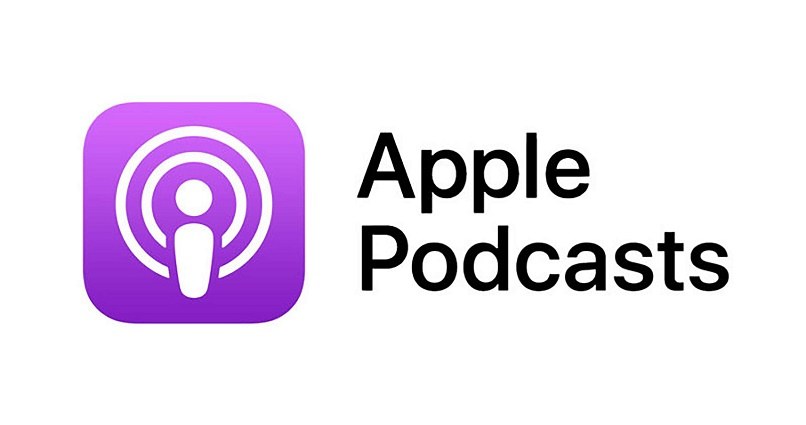
لكي تعمل Apple Podcast بشكل صحيح ، من الضروري أن يتم تحديث أجهزتنا إلى أحدث إصدار ممكن ، وبالطبع الحفاظ على تحديث هذا التطبيق بأخباره وتحديثه من خلال App Store .
كيف تتلقى إخطارات البودكاست الجديد؟
هذه العملية سهلة التنفيذ ، ولكن يمكنك فقط إدارة الإشعارات من خلال إصدار سطح المكتب من Apple Podcast ، وتحديداً على جهاز كمبيوتر يعمل بنظام macOS . للقيام بذلك ، سيتعين علينا اتباع التعليمات التالية:
- نصل إلى تطبيق Apple Podcast على جهاز Mac الخاص بنا.
- ننتقل إلى قسم “الإشعارات” وسيتم عرض قائمة بالمبدعين الذين نتابعهم.
- يمكننا النقر فوق أي مفتاح يتوافق مع المنشئ لتمكين أو تعطيل الإشعارات للحلقات الجديدة والمشاركات البسيطة وغيرها.
- نضغط على “موافق” لحفظ التغييرات.
سيتم تطبيق كل هذه العمليات أو التكوينات على كل من الأجهزة المحمولة حيث بدأنا جلستنا . إذا كنت من محبي هذا النوع من المحتوى ، فيمكنك بسهولة وبسرعة إنشاء أو إنشاء بودكاست من البداية .
كيف تقوم بتنزيل حلقات البودكاست الخاصة بك من iPhone أو iPad؟
إذا كنت أحد هؤلاء المستخدمين الذين يفضلون تنزيل حلقات منشئيهم المفضلين على مساحة التخزين الخاصة بهم ، فيمكنك القيام بذلك في Apple Podcast دون أي مشكلة. للقيام بذلك ، سيتعين علينا اتباع الخطوات التالية على وجه التحديد:
- نفتح التطبيق ونذهب إلى قسم “المكتبة” ونختار البرنامج أو المنشئ.
- نحدد موقع الحلقة التي نريدها ونضغط على زر التنزيل المحدد بأيقونة سهم لأسفل. في الإصدارات الحديثة ، سنكون قادرين فقط على استخدام خيار “حفظ”.
- في حالة استخدام إصدار جديد من هذا التطبيق ، يجب عليك الانتقال إلى إعدادات جهاز iPhone أو iPad ، والوصول إلى قسم “Podcast” والنقر فوق مفتاح “تنزيل عند الحفظ”.
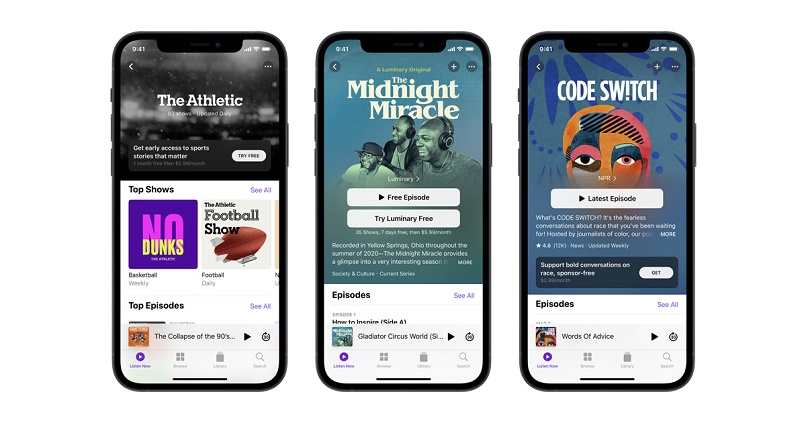
يوصى بعدم تنزيل العديد من الحلقات ، يجب علينا دائمًا قياس سعة التنزيل بناءً على حجم الذاكرة أو وحدة التخزين الداخلية لجهازنا ، لأنه عند ملء سعة جهاز iPhone أو iPad بالكامل ، قد تبدأ بعض الوظائف الأساسية بالفشل.
أين تجد مكتبة البودكاست التي استمعت إليها على جهاز iPhone أو iPad؟
لمشاهدة الحلقات التي تم سماعها بالفعل في التطبيق ، يجب أن نذهب إلى “المكتبة” ، وهو خيار موجود في أسفل النافذة. ضمن هذا القسم ، نذهب إلى أسفل القائمة تقريبًا ونضغط على ” استمع مؤخرًا “. يمكنك أيضًا الدخول إلى قسم “الحلقات التي تم تنزيلها” وستكون هناك الحلقات التي استمعت إليها بالفعل ولكنك لا تزال مخزنة على أجهزتنا.
في حالة رغبتك في حذف بعض الحلقات ، يمكنك اختيار تمرير العنصر إلى اليسار ثم النقر فوق “حذف الحلقة” أو أيضًا على “إزالة من المحفوظة”. في حالة رغبتك في حذف جميع الحلقات ، يجب النقر فوق الزر بثلاث نقاط أفقية وتحديد الخيار “حذف جميع التنزيلات”. يمكنك أيضًا الاستماع إلى البودكاست من Amazon Echo باستخدام Alexa بسهولة .
ما الذي يجب عليك فعله لإزالة اشتراك بودكاست من جهاز iPad أو iPhone الخاص بك؟
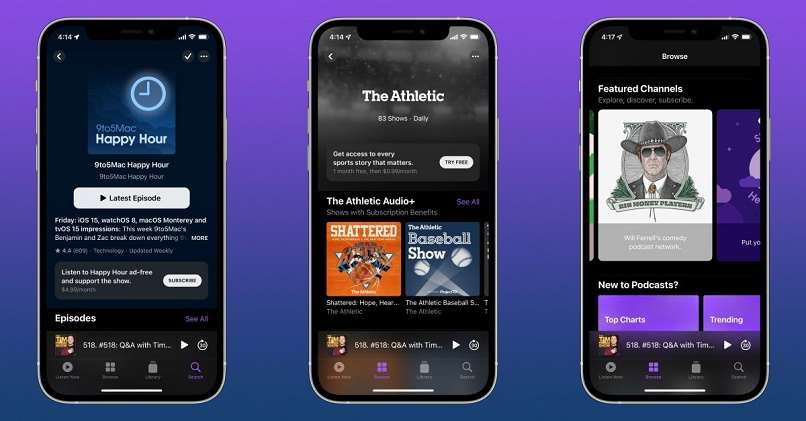
في حال لم تعد تفكر في الاشتراك في برنامج أو منشئ البودكاست لأسباب مختلفة مثل: تغيير الناشر ، وانخفاض الجودة ، من بين أمور أخرى ؛ يمكنك اختيار إلغاء الاشتراك الذي تم إجراؤه عندما قررت متابعة هذا المحتوى. للقيام بذلك ، سيتعين علينا اتباع الخطوات التالية:
- نذهب إلى مكتبة التطبيقات ونختار البرنامج أو البودكاست المعني.
- نترك الضغط لفترة وجيزة على الخيارات في نافذة البرنامج المذكور.
- سيتم عرض قائمة صغيرة بها عدة خيارات ، بما في ذلك “إلغاء الاشتراك “.
- نضغط هناك وسيتم تلقائيًا إزالة اشتراكنا في هذا البرنامج المحدد.
وتجدر الإشارة إلى أن تلك الاشتراكات المدفوعة لن يتم استردادها بمجرد إلغاء مراقبتها. من ناحية أخرى ، إذا قمنا بتنزيل حلقات برنامج قمنا بإلغاء اشتراكه ، فستستمر هذه الحلقات في قسم التنزيل.








